- Συγγραφέας Jason Gerald [email protected].
- Public 2023-12-16 11:05.
- Τελευταία τροποποίηση 2025-01-23 12:15.
Το Mac OS X διαθέτει μια ποικιλία δυνατοτήτων προσβασιμότητας που μπορούν να βοηθήσουν τους χρήστες του. Ένα από αυτά είναι η δυνατότητα αύξησης του μεγέθους του δρομέα για ευκολότερη εύρεση και προβολή. Το Mac OS X.11 El Capitan προσφέρει επίσης τη δυνατότητα προσωρινής μεγέθυνσης της οθόνης του δρομέα καθώς μετακινείτε το ποντίκι μπρος -πίσω.
Βήμα
Μέθοδος 1 από 2: Mac OS 10.8 και νεότερη έκδοση
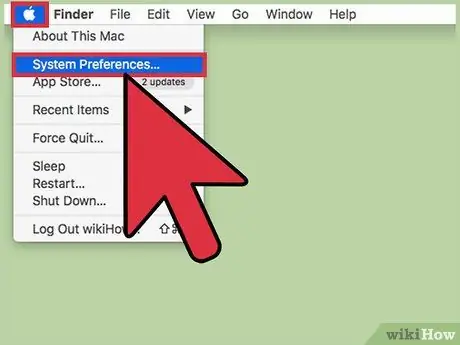
Βήμα 1. Ανοίξτε το πρόγραμμα Προτιμήσεις συστήματος
Εάν αυτή η επιλογή δεν είναι διαθέσιμη στο Dock, κάντε κλικ στο λογότυπο της Apple () στην επάνω αριστερή γωνία της οθόνης. Επιλέξτε Προτιμήσεις συστήματος από το αναπτυσσόμενο μενού.
Αυτές οι οδηγίες ισχύουν για Mac OS 10.8 Mountain Lion, 10.9 Mavericks, 10.10 Yosemite και 10.11 El Capitan. Εάν χρησιμοποιείτε παλαιότερη έκδοση του Mac OS X, προχωρήστε στην επόμενη μέθοδο
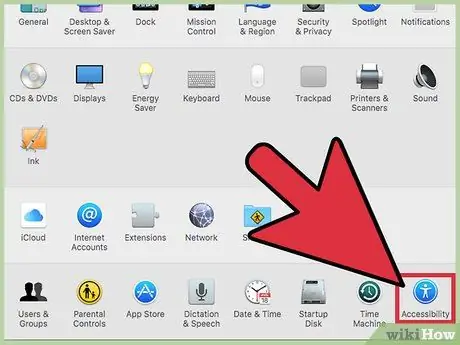
Βήμα 2. Κάντε κλικ στην επιλογή "Προσβασιμότητα"
Αναζητήστε το εικονίδιο του μπλε κύκλου με τη μορφή λευκού ραβδιού μέσα. Εάν δεν είναι διαθέσιμο, πληκτρολογήστε "Προσβασιμότητα" στη γραμμή αναζήτησης στο επάνω μέρος του παραθύρου. Το αντίστοιχο κουμπί θα επισημανθεί στη συνέχεια.
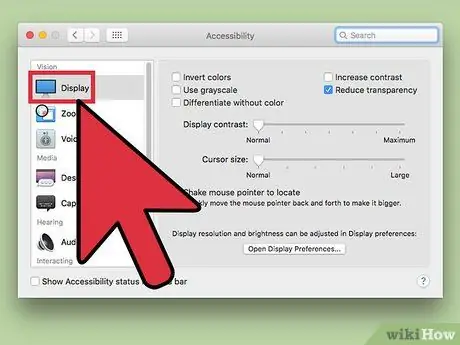
Βήμα 3. Επιλέξτε "Οθόνες" στο αριστερό παράθυρο
Αυτή η επιλογή βρίσκεται δίπλα στην εικόνα της οθόνης της επιφάνειας εργασίας.
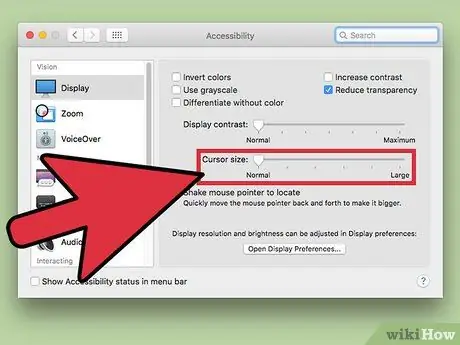
Βήμα 4. Σύρετε τη γραμμή "Μέγεθος δρομέα"
Κάντε κλικ, κρατήστε πατημένο και σύρετε το ρυθμιστικό προς τα δεξιά για να αυξήσετε το μέγεθος του δρομέα.
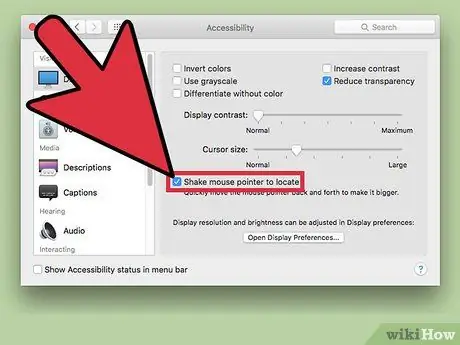
Βήμα 5. Μάθετε για τις επιλογές σάρωσης ή ανακίνησης του ποντικιού
Εάν χρησιμοποιείτε Mac OS X 10.11 El Capitan, μπορείτε να δείτε μια άλλη δυνατότητα κάτω από τη γραμμή μεγέθους δρομέα, "Ανακίνηση δείκτη ποντικιού για εντοπισμό". Εάν το πλαίσιο είναι επιλεγμένο, το μέγεθος του δρομέα θα αυξηθεί προσωρινά όταν το ποντίκι μετακινηθεί ή ανακινηθεί γρήγορα.
- Αυτή η δυνατότητα δεν είναι διαθέσιμη σε Mac OS X 10.10 ή παλαιότερη έκδοση.
- Η περιστροφική κίνηση του δρομέα λειτουργεί καλύτερα από την πλάγια κίνηση.
Μέθοδος 2 από 2: Mac OS 10.4 έως 10.7
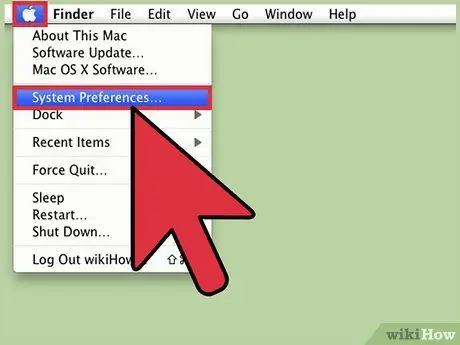
Βήμα 1. Ανοίξτε το πρόγραμμα System Preferences (Προτιμήσεις συστήματος)
Κάντε κλικ στο εικονίδιο "Προτιμήσεις συστήματος" στο Dock ή επιλέξτε το από το αναπτυσσόμενο μενού στην επάνω αριστερή γωνία της οθόνης.
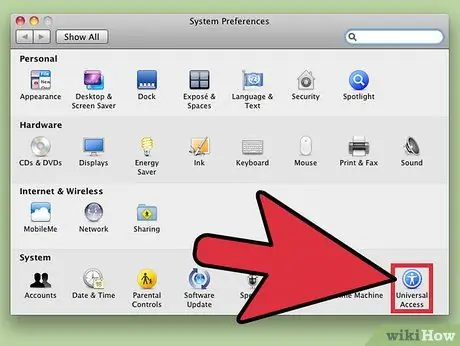
Βήμα 2. Κάντε κλικ στην επιλογή "Καθολική πρόσβαση"
Αυτό το κουμπί βρίσκεται στην ενότητα "Συστήματα".
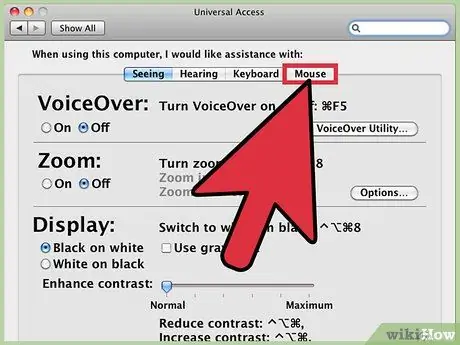
Βήμα 3. Αναζητήστε την καρτέλα "Ποντίκι" ή "Οθόνη"
Οι επιλογές μεγέθους δρομέα βρίσκονται σε μία από αυτές τις καρτέλες, ανάλογα με την έκδοση του OS X που χρησιμοποιείτε:
- "Οθόνες"
- "Ποντίκι"
- "Mouse & Trackpad"
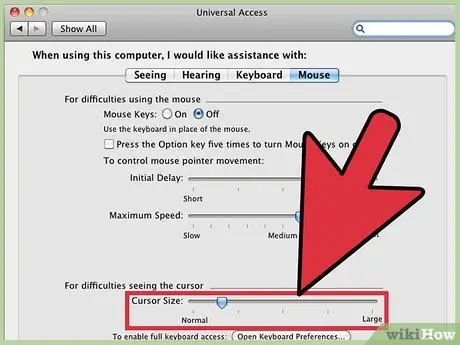
Βήμα 4. Αλλάξτε το μέγεθος του δρομέα
Μία από αυτές τις καρτέλες περιέχει ένα ρυθμιστικό "Μέγεθος δρομέα". Κάντε κλικ και σύρετε το ρυθμιστικό για να αυξήσετε το μέγεθος του δρομέα του ποντικιού.
Συμβουλές
- Μπορείτε να ελέγξετε την έκδοσή σας Mac OS X κάνοντας κλικ στο λογότυπο της Apple () στην επάνω αριστερή γωνία της οθόνης και, στη συνέχεια, επιλέγοντας About This Mac.
- Αυτή η επιλογή ενδέχεται να μην είναι διαθέσιμη σε παλαιότερες εκδόσεις του Mac OS X (10.3 ή παλαιότερες εκδόσεις).






